如何使用PS调整选区
1、打开PS,在菜单栏中执行:文件-打开,命令,打开第一个素材文件。

2、继续打开第二个素材文件,然后将其拖曳到第一个素材文件当中的操作界面中,如下图所示。

3、按住Ctrl键单击“兔脒巛钒图层1”的缩略图,载入该图层的选区,然后单击“图层1”左侧的“指示图层可见性”图标圈,将该图层隐藏起来。

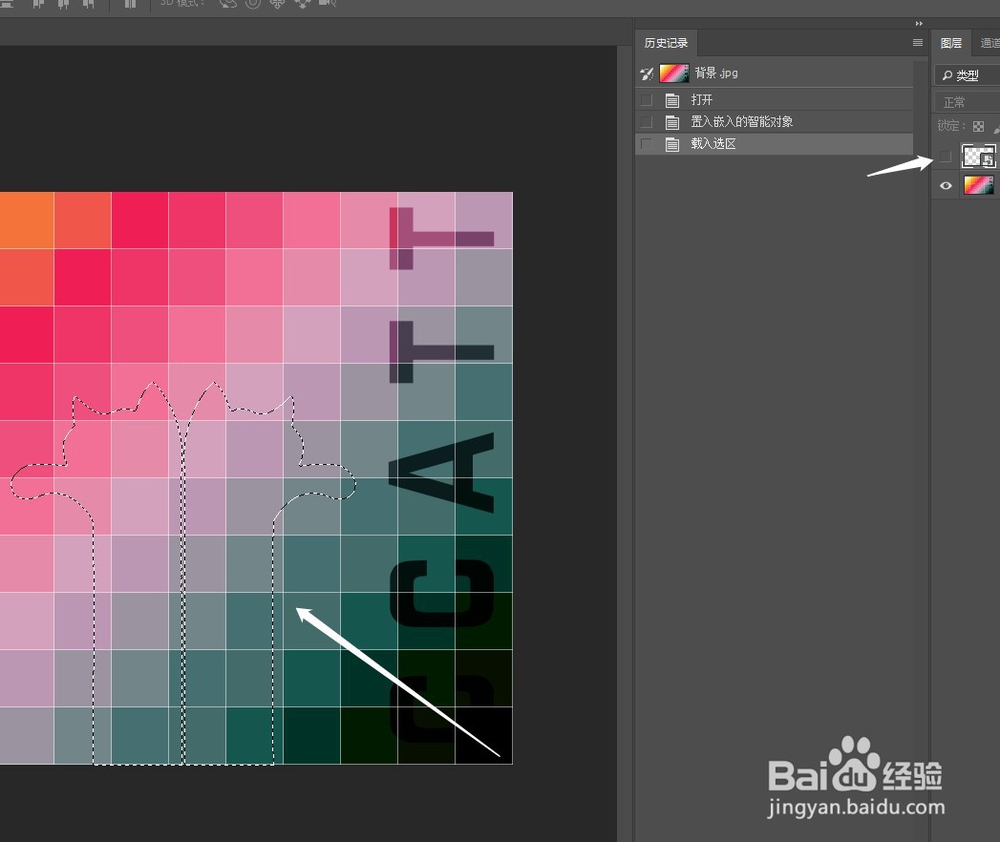
4、选择“背景”图层,然后按Ctrl+J组合键将选区内的图像拷贝到一个新的图层中。
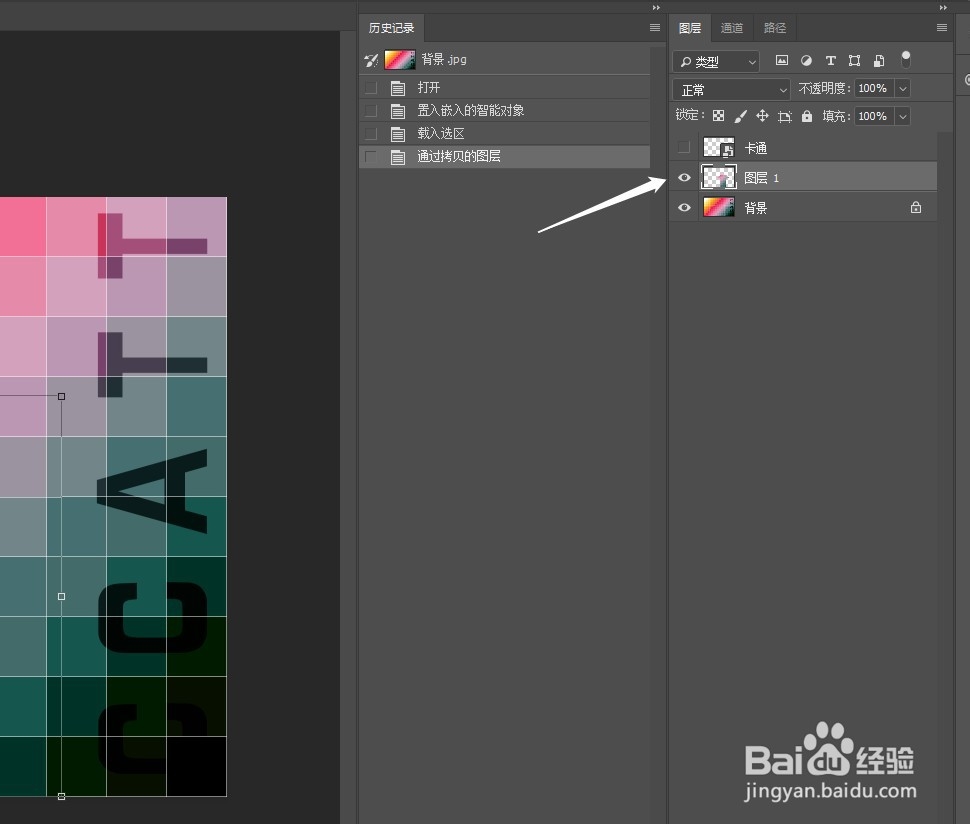
5、按Ctrl+M组合键打开“曲线”对话框,然后将曲线调节成如图下所示的形状。

6、按住Ctrl键单击“兔脒巛钒图层2”的缩略图,载入该图层的选区,然后执行“编辑-描边”菜单命令,接着在弹出的“描边”对话框中设置“宽度”为3像素、“颜色”为白色,最后按Ctrl+D组合键取消选区。
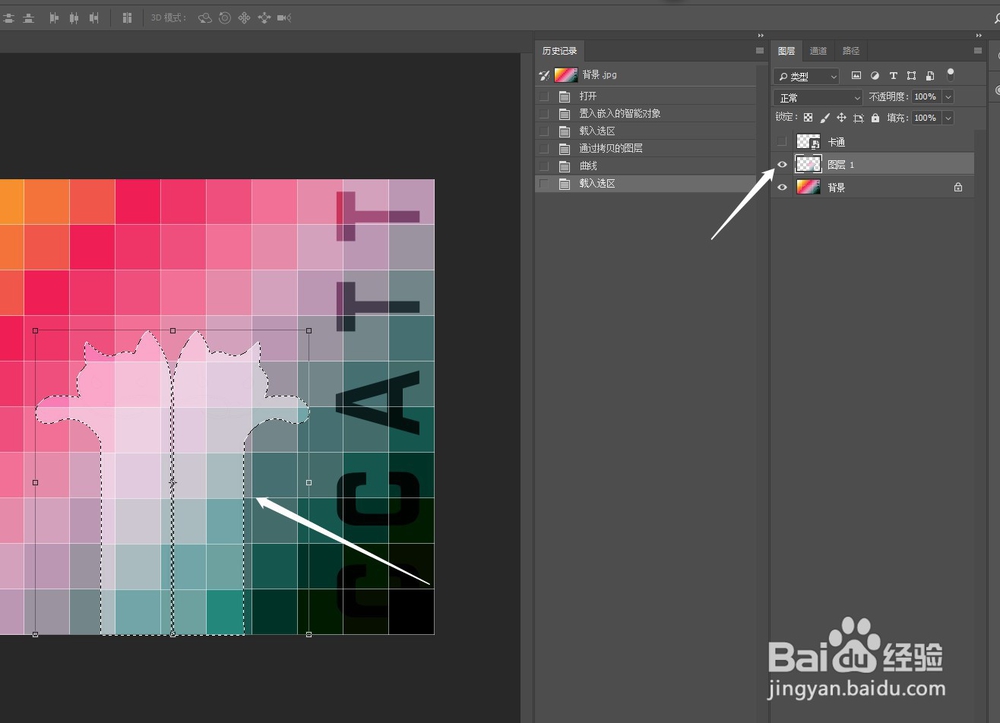

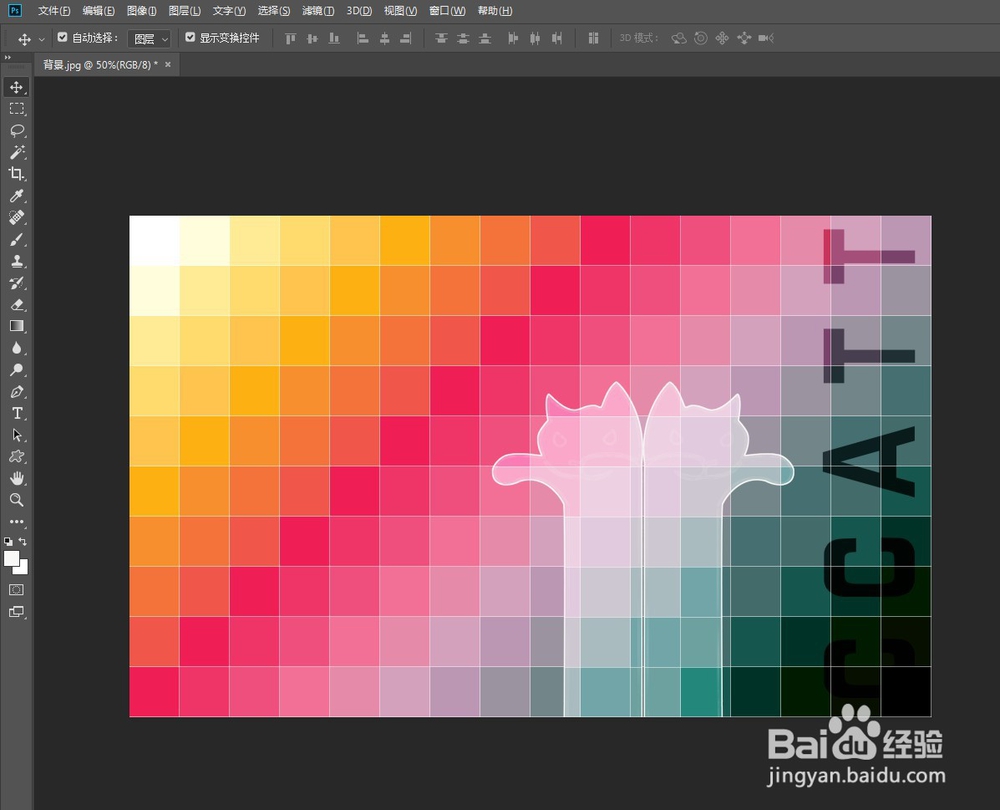
7、载入“图层2”的选区,然后将其拖曳到左侧,如图下所示。

8、执行“选择-变换选区”菜单命令,然后按住Shift键将左上角的控制点向右下角拖曳,将选区等比例缩小,如下图所示。
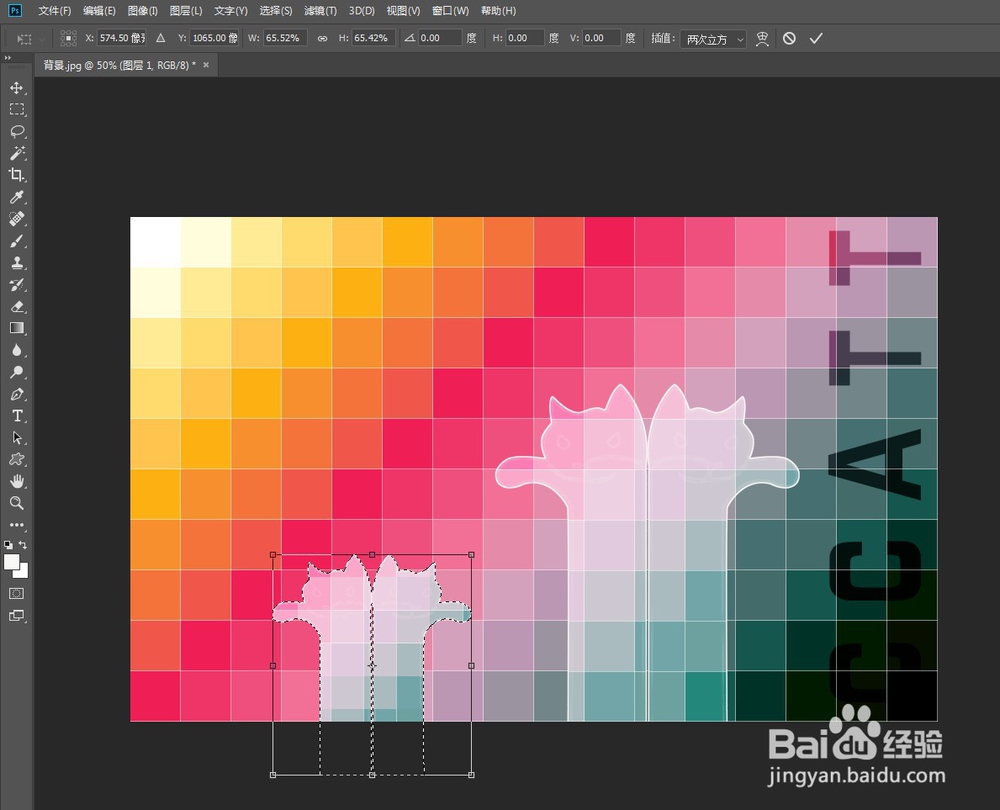
9、选择“背景”图层,然后按Ctrl+J组合键将选区内的图像拷贝到一个新的图层中,接着采用前面的方法调整好其亮度,完成后的效果如下图所示。

10、采用相同的方法继续制作一个比较小的图像,最终效果如下图所示。
